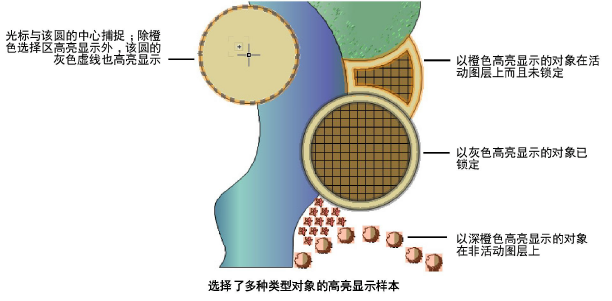
将光标移到绘图中的对象上和选择对象时,高亮显示和图柄将提供关于对象的当前状态的信息。这些指示符可以在 Vectorworks 首选项中自定义。请参阅Vectorworks 首选项:互动选项卡了解细节。
高亮显示可以指示关于绘图中对象的以下信息。
● 当前选定
● 当前预选,因为在光标下(或在选取框内)
● 已锁定
● 在非活动图层上
● 产生一个显示的捕捉点
● 可由当前活动的工具操作
在 Vectorworks 首选项中,有多个选项可自定义高亮显示。
● 不同类型的高亮显示可单独启用和禁用。
● 选定对象的高亮显示可制成动画。
● 预选对象高亮显示的时间可以调整。
● 每种类型的高亮显示的颜色、不透明度和大小都可以调整。
默认情况下,启用所有高亮显示选项,而且选定对象的显示方式如下图所示。
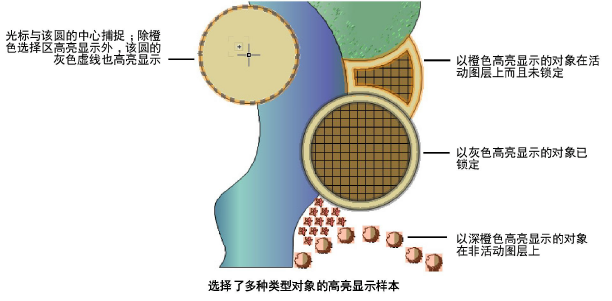
渲染三维视图中,实体对象将其背后的对象“闭塞”或隐藏。闭塞对象的高亮默认设置为比未闭塞于其他对象背后的对象更透明。

除高亮显示外,方形图柄可显示在选定对象上。图柄的外观受 Vectorworks 首选项中“互动”选项卡上的选择高亮显示设置控制。此外,图柄的颜色也可以自定义。
如果启用选择高亮显示(默认设置),则:
● 如果该对象可使用活动工具编辑,则图柄将显示在选定对象上
● 活动图层上未锁定的对象显示蓝色图柄
● 非活动图层上的未锁定对象显示白色图柄
● 锁定的对象不显示图柄(因为它们不能编辑)
● 图柄可以用作重调形状点
如果禁用选择高亮显示,则:
● 所有选中的对象上均显示图柄
● 活动图层上未锁定的对象显示蓝色图柄
● 活动图层上锁定的对象显示灰色图柄
● 非活动图层上的所有对象均显示白色图柄
● 有些图柄可用作重调形状点,有些则不能,具体取决于对象和哪个工具处于活动状态
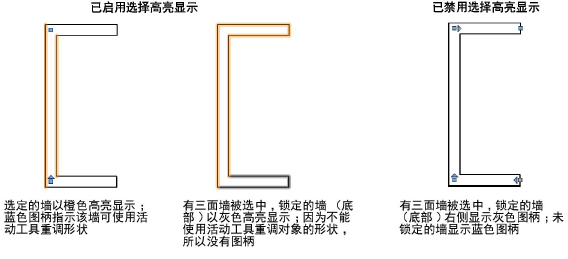
~~~~~~~~~~~~~~~~~~~~~~~~~
